4D v16.3
フォームのスケール
- デザインリファレンス
-
- フォームの作成
-
- フォームエディター
- フォームプロパティ
- フォームプロパティ (エクスプローラー)
- 複数ページのフォームを作成する
- 継承フォームを使用する
- データの入力順を変更する
- フォームオブジェクトの挿入と配置
- オブジェクトの表示プロパティを設定する
- テキストの回転
- スタティックピクチャーを使用する
- スタティックテキスト中で参照を使用する
- グリッド上にオブジェクト作成
- 変数名を一括で連番にする
- フォームのスケール
- オブジェクトメソッドを使用する
- オブジェクトビューを使用する
- バッジを使用する
- 設定済みライブラリを使用する
- カスタムオブジェクトライブラリの作成と使用
- フォーム上のオブジェクトに関する情報を実行時に表示する
4D v16.3
フォームのスケール
 フォームのスケール
フォームのスケール
"フォームスケール"ダイアログボックスを使用してフォームオブジェクトの倍率を変更し、データベースが他のプラットフォームで使用されたときの見栄えを良くすることができます。
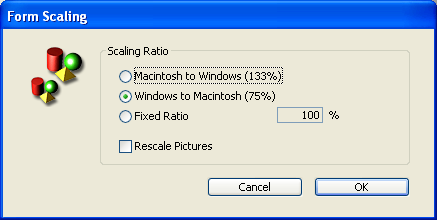
実際のオブジェクトのサイズが一緒であっても、Mac OSで作成されたフォームオブジェクトはWindowsでは小さく見え、逆の場合は大きく見えます。これはWindowsの画面解像度がMac OSのそれよりも約25%大きいからです。例えばMac OS上の12ポイントのテキストはWindows上で9ポイントで表示されます。フォントサイズをMac OSに合わせてしまうと、Windowsでは小さすぎることになります。逆にWindowsに合わせると、Mac OSでは大きすぎます。
画面解像度の違いを吸収するため、オブジェクトのスケールを変更する必要があります。フォームメニューからフォームスケール...を選択して表示されるダイアログを使用して、一回の操作ですべてのフォームオブジェクトのスケールを変更できます。
以下のオプションから選択できます:
- Macintosh -> Windows (133%): Mac OS 上で4D を使用する場合は、これがデフォルトのオプションになります。Mac OS のスクリーン解像度に合わせて作成されたフォームのサイズを変更して、Windows のスクリーン解像度に合わせて作成されたように見せる場合は、このオプションを使用します。これを実現するため、プログラムはフォームオブジェクトのサイズをすべて1/3 だけ大きくします。例えば、9 ポイントのテキストは12 ポイントになります。
- Windows -> Macintosh (75%): Windows 上で4D を使用する場合は、これがデフォルトのオプションになります。Windows のスクリーン解像度に合わせて作成されたフォームのサイズを変更して、Mac OS のスクリーン解像度に合わせて作成されたように見せる場合は、このオプションを使用します。これを実現するため、プログラムはフォームオブジェクトのサイズをすべて1/4 だけ小さくします。例えば、12 ポイントのテキストは9 ポイントになります。
- カスタムスケール率: このオプションを使用すると、"%"入力エリアに入力した割合でフォームのサイズを変更することができます。このオプションにより、Mac OS やWindows プラットフォーム上で例外的なスクリーン解像度に出会った場合でも、フォームが適切に表示されるようにフォームのサイズを変更できます。また、このオプションを用いて、全フォームオブジェクトのサイズを使用中のプラットフォーム用に変更することも可能です。例えば、すべてのオブジェクトのサイズを2 倍にしたい場合は、200% と入力します。サイズを半分にしたい場合は、50%と入力します。
- ピクチャーもスケーリングする: このオプションは、デフォルで選択されていません。通常は、ビットマップ形式のピクチャのサイズを拡大、または縮小すると、外観上は良い結果が得られません。このため、このオプションを選択しない限り、プログラムはフォーム上のスタティックピクチャのサイズを変更しません。その代わり、ピクチャは新しい“相対的中心”位置に移動されます。ビットマップを再スケールしても満足な結果が得られることが分かっている場合や、ビットマップ以外のピククチャを使用している場合は、ピクチャのサイズを変更することができます。
プロパティ
プロダクト: 4D
テーマ: フォームの作成
履歴
ARTICLE USAGE
デザインリファレンス ( 4D v16)
デザインリファレンス ( 4D v16.1)
デザインリファレンス ( 4D v16.3)









